将您自己的图片用作墙纸
Windows附带了几张图片和幻灯片,因此您可以从默认值更改桌面背景(“墙纸”)。但是,您不仅限于Windows附带的功能。您也可以将自己的图片用作墙纸。
几乎所有类型的数字图像都可以用作墙纸,例如jpg,bmp,png等。更改背景的最简单方法可能是使用Windows资源管理器导航到要用作背景的图片文件。右键单击此文件,然后从上下文菜单中选择“设为桌面背景”。
还有其他设置背景图像的方法,但是步骤会有所不同,具体取决于您使用的Windows版本。
Windows 7和Windows 8
您可以通过右键单击桌面上的空白区域并从上下文菜单中选择“个性化”,然后单击“桌面背景”来更改背景。或者,如果愿意,可以通过显示“控制面板”并单击“外观和个性化”类别下的“更改桌面背景”链接来到达同一位置。
无论哪种方式,您都应该看到“个性化”窗口。 (请参见图1。)
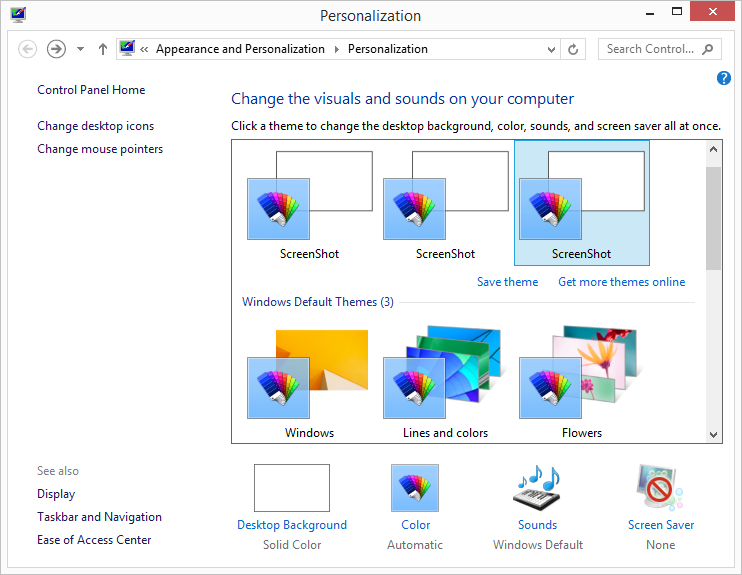
图1. Personalization窗口。
通过单击左下方区域中的“桌面背景”链接,您将进入“桌面背景”窗口。 (请参见图2。)
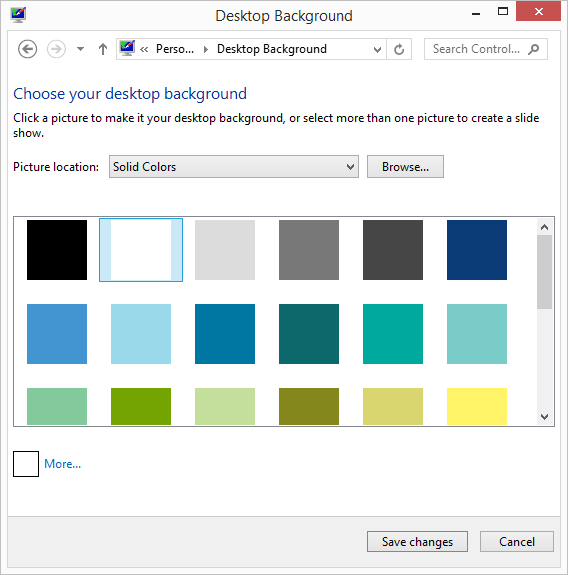
图2.“桌面背景”窗口。
在这里,您将单击“浏览”按钮,然后导航到要用于墙纸的图片。您可以通过选择多个幻灯片来创建图片的幻灯片显示。单击“保存更改”,将墙纸设置为您选择的图片。
Windows 10
在Windows 10中,情况有所变化。您无法再使用“控制面板”进入适当的区域。相反,只需右键单击桌面上的空白处,然后从出现的“上下文”菜单中选择“个性化”。 Windows将显示“设置”对话框。 (请参见图3。)
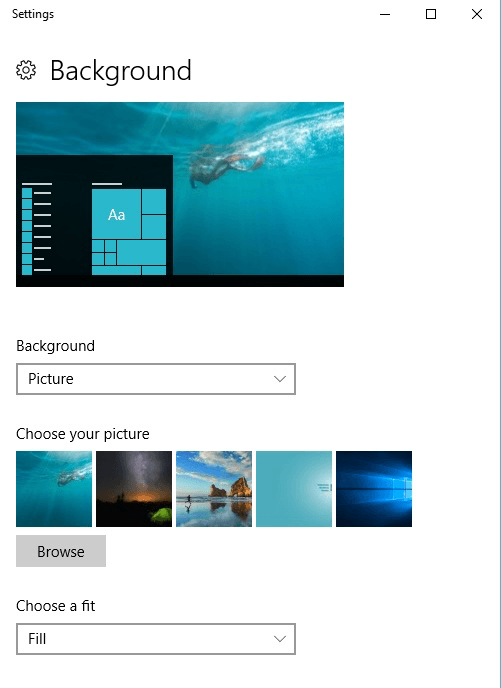
图3.在Windows 10中更改背景图像。
如有必要,应使用“背景”下拉列表选择“图片”。完成后,可以单击“浏览”选项。这使您可以导航到要用于墙纸的图片。
您可以通过选择多个幻灯片来创建图片的幻灯片显示。
单击“保存更改”,将墙纸设置为您选择的图片。
更改完墙纸后,可以关闭“设置”对话框。
本技巧(12117)适用于Windows 7、8和10。